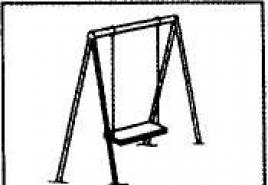Düzenlenmiş raporlama. Düzenlenmiş raporlama Düzenlenmiş raporlar 1c
Rapor gönderirken bilanço büyük bir rol oynar. Formu, Rusya Federasyonu Maliye Bakanlığı'nın 2 Temmuz 2010 tarihli 66n sayılı Emri ile onaylandı. 2013 yılından itibaren kuruluşların her yıl vergi dairesine ve devlet kurumuna rapor sunması gerekiyor. İstatistik.
1C 8.3 Muhasebe 3.0'da nasıl bilanço oluşturulacağına bakalım.
1C 8.3'te denge nerede bulunur?
"Raporlar" menüsünde "Düzenlenmiş raporlar"ı seçin.
Açılan liste formunda “Oluştur” butonuna tıklayın. Önünüzde rapor türlerini seçebileceğiniz bir form açılacaktır. İlk sekme favori raporlarınızı görüntüler. İkincisi - işte bu.
Bu rapor 1C favorilerine eklenmemişse, tüm sekmesinde "Muhasebe Raporları" klasöründen onu seçin. Tam olarak 2011'den beri yürürlükte olan forma ihtiyacımız var.



“Oluştur” düğmesine tıkladıktan sonra muhasebe raporlarının bir listesi açılacaktır. İçinde hem tüm raporları hem de yalnızca mevcut olanı doldurabilirsiniz.

Bu makaledeki tüm raporlarla ilgilenmiyoruz, bu nedenle yalnızca bilançoyu dolduracağız. Listenin ilk sırasında yer alıyor.
Çalıştırma, kurulum ve şifre çözme
1C 8.3 raporunda herhangi bir sayı için ayrıntılı ayrıntılara ulaşabilirsiniz. Bunu yapmak için onu seçin ve “Şifreyi Çöz” düğmesine tıklayın.

Bundan sonra önünüzde ayrı bir pencerede tutarın dökümü açılacaktır (bilançoya karşılık gelir).

Herhangi bir rapor öğesine kendi satırlarınızı ekleyebilirsiniz.

Bir raporu başarıyla oluşturduktan sonra onu kaydedebilir, yüklemeyi kontrol edebilir ve elektronik olarak yükleyebilirsiniz. 1C:Reporting'e bağlıysanız, hem bu raporu hem de diğerlerini İnternet üzerinden gönderebilirsiniz.
Raporlama döneminin sonunda hangi raporlar oluşturulmalı ve bu 1C Muhasebe 8.3 programında nasıl yapılmalı?
Herhangi bir kuruluş periyodik olarak düzenlenmiş raporlama (düzenleyici makamlara sunulmak üzere yasa tarafından onaylanmış bir dizi basılı form) oluşturmakla yükümlüdür.
Bu tür raporlama şunları içerir:
- mali tablolar;
- vergi raporlaması;
- fonlara rapor verir;
- istatistik otoritelerine raporlama;
- alkol içeren ürünlerin cirosu ve üretimine ilişkin beyanlar.
Kural olarak, 1C 8.3 Muhasebe'de düzenlenmiş raporlar raporlama döneminin sonunda oluşturulur. 1C programı önceden oluşturulmuş raporların kayıtlarını tutar. Önceki dönemlere ait raporların kopyalanması da mümkündür.
Düzenlenmiş raporların oluşturulması
Düzenleyici makamlara sunulmak üzere raporlar oluşturmadan önce, raporlama dönemine ait tüm ticari işlemlerin programa girildiğinden emin olmalısınız. Ayrıca ay kapanışı gibi rutin işlemlerin de yapılması gerekmektedir. Maliyet hesaplarını kapatma işlemlerinin tamamlandığından, amortisman hesaplandığından vb. emin olmanız gerekir.
Çoğu zaman, 1C Kurumsal Muhasebe programında düzenlenmiş raporlama oluşturulur (muhasebe farklı programlarda sürdürülüyorsa). Örneğin, maaşlar 1C konfigürasyonunda tutuluyorsa: "Maaşlar ve İK Yönetimi", o zaman buradaki verilerin "1C Muhasebe 8"e aktarılması ve ardından yalnızca raporlar oluşturulması gerekir.
Rapor oluşturmaya başlamadan önce, rapor formları sürekli değiştiğinden, yapılandırmayı en son sürüme (sürüm) güncellemeniz önerilir. 1C şirketi bu değişiklikleri izliyor ve bunları yeni sürümlere dahil ediyor.
"Raporlar" menüsüne gidelim ve "1C-Raporlama" bölümünde "Düzenlenmiş raporlama"yı seçelim. Taksi arayüzüne sahipseniz şunun gibi bir şey göreceksiniz:
Henüz herhangi bir raporumuz yok. Raporun oluşturulacağı dönemi hemen ayarlamanızı tavsiye ederim, aksi takdirde yeni raporu listede göremeyebiliriz. Bu en sık sorulan sorulardan biridir.
“Oluştur” düğmesine tıklayın.
Rapor Türleri penceresi görünür. İçinde “PFR” klasörünü bulmanız, açmanız ve “RSV-1 PFR” seçeneğini seçmeniz gerekiyor.
Rapor oluşturma penceresi açılacaktır:

İstediğiniz organizasyonu, dönemi seçin ve “Birincil RSV-1 oluştur” düğmesine tıklayın. yeni bir rapor oluşturulacak:

Bu pencerede raporu elektronik biçimde indirebilir, tamamlanma doğruluğunu kontrol edebilir, hata bulunursa raporu yazdırabilir ve yeniden doldurabilirsiniz ("Güncelle" düğmesi).
Yazdırılabilir formlar bölümlerde yer almaktadır. Örneğin, “Bölüm 1-5” bağlantısını tıklarsanız bölümleri görüntülemeye yönlendirilirsiniz:

Rapor kontrolü başarılıysa, çıktısını alıp emeklilik fonuna gönderebilirsiniz.
Düzenlenmiş raporlamanın elektronik biçimde aktarılması
Program raporları elektronik ortamda iletme özelliğine sahiptir. Bu amaçla “1C-Raporlama” hizmeti bulunmaktadır. Bağlanmak için raporların listesini içeren ilk pencereye dönelim, yani başlangıçtaki aynı yolu izleyeceğiz: "Raporlama" - "Düzenlenmiş raporlama":

Şimdi ayarlara gidelim ve “1C-Raporlamayı bağlamak için uygulama”yı seçelim:


1C-Raporlama hizmetine yalnızca ITS abonelerinin bağlanabileceğini bilmelisiniz. Yedi günlük deneme süresi var.
Şu kaynaktaki materyallere dayanmaktadır: programmist1s.ru
1C:Muhasebe 8 programının 3.0 sürümünde, 3.0.43.75 sürümünden itibaren, düzenlenmiş raporların harici formlarını otomatik olarak bağlama yeteneği uygulanmıştır. Bilgi teknolojisi destek portalına erişimi olan bir kullanıcı, raporlamayı otomatik olarak güncelleyebilir. Haberleri takip etmenize veya harici raporları yüklemek için uygun bir zaman beklemenize gerek yok. Program her şeyi kendisi yapacak ve daha önce yapılmış olan güncelleme hakkında sizi bilgilendirecektir. Bu yazımızda bu özelliğin nasıl kurulacağını anlatacağız.
Muhasebe uygulamasında, şu veya bu raporlama biçiminin, son teslim tarihinden birkaç gün önce kelimenin tam anlamıyla onaylandığı durumlar vardır. Veya mevcut raporlama formunda, rapor gönderilirken dikkate alınması gereken önemli değişiklikler yapılır.
Bu gibi durumlarda 1C programları için harici raporlar yayınlanır.
Daha önce bu tür raporların bağımsız olarak bağlanması gerekiyordu. Ve bu yaklaşım bir takım sorunları da beraberinde getirdi. Örneğin, raporlama kampanyası sırasında bir muhasebecinin harici raporların kullanılabilirliğini kontrol etmesi gerekir (https://releases.1c.ru/total bağlantısı aracılığıyla). Ve eğer mevcutsa, bunları bağımsız olarak bilgi tabanına bağlayın.
Artık “1C: Accounting 8” (rev. 3.0) kullanıcıları için İnternet üzerinden otomatik güncelleme uygulandı.
İnternet desteğini ayarlama
Harici raporların otomatik güncellenmesini etkinleştirmek için 1C:ITC portalına ve bağlı bir İnternet'e erişiminizin olması gerekir ( Çevrimiçi kullanıcı desteği menüde Yönetim) (Şekil 1):
Raporlar her blok açıldığında otomatik olarak güncellenir Düzenlenmiş raporlama (Raporlama formları - menüde 1C-Raporlama) (İncir. 2).

Raporlamanın otomatik olarak güncellenebilmesi için Raporların alaka düzeyini kontrol etmeye yönelik ayarlar uygun bayrakları ayarlamanız gerekir ( Raporların uygunluğunu kontrol etme ayarları - Rapor formu - menüde 1C-Raporlama) (bkz. Şekil 3).

Düzenlenmiş raporlamanın harici formlarının otomatik güncellenmesi ve bağlanması
Raporların alaka düzeyini kendiniz kontrol edebilirsiniz. Ayarlar 1C-Raporlama menüsünde: Raporlama formları - Bilgileri güncelle.
Uygunluğun kontrol edilmesi sırasında herhangi bir değişiklik olmadıysa, program bunların yokluğunu size bildirecektir.
Değişiklikler meydana gelirse, bir bilgi penceresi görünecektir ( Güncellemeler hakkında bilgi - Raporlama formları - menüde 1C-Raporlama) (Şekil 4).

1C-Raporlama hizmetini bir sonraki açışınızda güncelleme otomatik olarak tamamlanacaktır.
Sonuç olarak, ilgili bir mesaj görünecektir.
Mesaja çift tıklayarak detaylı güncelleme raporunu görebilirsiniz ( menüde 1C-Raporlama) (Şekil 5).

Otomatik olarak indirilen güncellenmiş bir rapor, düzenlemeye tabi raporlama listesinde görünecektir ( Düzenlenmiş raporlama menüde 1C-Raporlama) (Şek. 6).

Eğer işlevsellik Çevrimiçi kullanıcı desteği gerek yok, yapabilirsin Devre dışı bırakmak(Menü Yönetim - Çevrimiçi kullanıcı desteği - İnternet kullanıcı desteği ayarları) (Şek. 7).

Sonuç olarak, harici raporların otomatik olarak indirilmesinin, düzenlenmiş raporlamanın kompozisyonunu güncel tutmanıza ve en son önemli güncellemeleri zamanında almanıza olanak tanıdığını not ediyoruz.
Herhangi bir kuruluş periyodik olarak düzenlenmiş raporlama (düzenleyici makamlara sunulmak üzere yasa tarafından onaylanmış bir dizi basılı form) oluşturmakla yükümlüdür.
Bu tür raporlama şunları içerir:
- mali tablolar;
- vergi raporlaması;
- fonlara rapor verir;
- istatistik otoritelerine raporlama;
- alkol içeren ürünlerin cirosu ve üretimine ilişkin beyanlar.
Kural olarak, 1C 8.3 Muhasebe'de düzenlenmiş raporlar raporlama döneminin sonunda oluşturulur. 1C programı önceden oluşturulmuş raporların kayıtlarını tutar. Ayrıca önceki dönemlere ait raporları kopyalama seçeneği de mevcuttur.
Düzenlenmiş raporların oluşturulması
Düzenleyici makamlara sunulmak üzere raporlar oluşturmadan önce, raporlama dönemine ait tüm ticari işlemlerin programa girildiğinden emin olmalısınız. Ayrıca, örneğin ayın kapatılması gibi görevlerin yerine getirilmesi gerekir. Maliyet hesaplarını kapatma işlemlerinin tamamlandığından, amortisman hesaplandığından vb. emin olmanız gerekir.
Çoğu zaman, 1C Kurumsal Muhasebe programında düzenlenmiş raporlama oluşturulur (muhasebe farklı programlarda sürdürülüyorsa). Örneğin, maaş 1C konfigürasyonunda tutuluyorsa: "Maaşlar ve personel yönetimi", o zaman buradaki verilerin "" konumuna aktarılması ve ardından yalnızca raporların oluşturulması gerekir.
Rapor oluşturmaya başlamadan önce, rapor formları sürekli değiştiği için yapılandırmayı en son sürüme (sürüm) güncellemeniz önerilir. 1C şirketi bu değişiklikleri izliyor ve bunları yeni sürümlere dahil ediyor.
"Raporlar" menüsüne gidelim ve "1C-Raporlama" bölümünde "Düzenlenmiş raporlama"yı seçelim. Taksi arayüzüne sahipseniz şunun gibi bir şey göreceksiniz:
1C'de 267 video dersini ücretsiz alın:
Henüz herhangi bir raporumuz yok. Raporun oluşturulacağı dönemi hemen ayarlamanızı tavsiye ederim, aksi takdirde yeni raporu listede göremeyebiliriz. Bu en sık sorulan sorulardan biridir.
“Oluştur” düğmesine tıklayın.
Rapor Türleri penceresi görünür. İçinde “PFR” klasörünü bulmanız, açmanız ve “RSV-1 PFR” seçeneğini seçmeniz gerekiyor.
Rapor oluşturma penceresi açılacaktır:

İstediğiniz organizasyonu, dönemi seçin ve “Birincil RSV-1 oluştur” düğmesine tıklayın. Yeni bir rapor oluşturulacak:

Bu pencerede raporu elektronik biçimde indirebilir, tamamlanma doğruluğunu kontrol edebilir, hata bulunursa raporu yazdırabilir ve yeniden doldurabilirsiniz ("Güncelle" düğmesi).
Yazdırılabilir formlar bölümlerde yer almaktadır. Örneğin, “Bölüm 1-5” bağlantısını tıklarsanız bölümleri görüntülemeye yönlendirilirsiniz:

Rapor kontrolü başarılıysa, çıktısını alıp emeklilik fonuna gönderebilirsiniz.
Düzenlenmiş raporlamanın elektronik biçimde aktarılması
Program raporları elektronik ortamda iletme özelliğine sahiptir. Bu amaçla “1C-Raporlama” hizmeti bulunmaktadır. Bağlanmak için raporların listesini içeren ilk pencereye dönelim, yani başlangıçtaki aynı yolu izleyeceğiz: "Raporlama" - "Düzenlenmiş raporlama":
1C'de raporlama hakkında bir konuşmaya başlamadan önce, raporlamanın üç tür olabileceğini belirtmek önemlidir:
- Düzenlendi;
- Standart;
- Sahip olmak.
Bu türlerin her biri, programa girilen birincil belgelere dayanarak oluşturulur ve belirli amaçlara hizmet eder.
Düzenlenmiş raporlama, her kuruluşun periyodik olarak düzenleyici makamlara sunması gereken, yasal olarak onaylanmış basılı formlar ve elektronik belgeler kümesidir.
Kendi raporlaması her kuruluş tarafından ayrı ayrı geliştirilir ve işletmenin çeşitli aşamalardaki faaliyetlerinin sonuçlarını göstermeye hizmet eder.
Standart raporlama, ticari işlemleri görüntülemenin yaygın olarak kullanılan biçimlerini temsil eder.
Düzenlenmiş raporlama
Tüm standart 1C konfigürasyonları yalnızca ticari işlemlerin muhasebeleştirilmesi ve kaydedilmesi için değil, aynı zamanda aşağıdakilere iletilmek üzere girilen verilere dayalı raporlar oluşturmak için de tasarlanmıştır:
- Vergi Hizmeti;
- Federal İstatistik Servisi;
- Çeşitli vakıflar ve denetleyici otoriteler.
Düzenlenmiş belgelerin doldurulması kural olarak raporlama döneminin sonunda (çeyrek, yıl) gerçekleşir. Düzenlenmiş raporlama formları her federal hizmet tarafından ayrı ayrı oluşturulur, periyodik olarak değiştirilir ve sonuçlandırılır.
1C uzmanları yasal çerçevedeki tüm değişiklikleri dikkatlice inceliyor ve bu değişikliklere dayanarak düzenlenmiş raporları güncelliyor. Dolayısıyla, kullanıcının bilgi teknolojisi desteğine (ITS) geçerli bir aboneliği varsa ve yapılandırmayı sistematik olarak güncelliyorsa, düzenleyici makamlara iletilecek raporların tüm mevcut gereksinimlere uygun olarak oluşturulacağından emin olabilir.
Önemli! Raporları oluşturmadan ve göndermeden önce, tüm ticari işlemlerin programa girildiğini ve doğru şekilde belgelendiğini kontrol edin ve ayrıca ay sonu kapanışı gibi rutin işlerin tamamlandığından emin olun.
Düzenlenmiş bir raporun oluşturulması ve doldurulması
Bir işletmenin ekonomik faaliyetlerini yansıtan en eski ve en önemli belgelerden biri “Bilanço”dur. Şu anda ilgili form, 2010 yılında Rusya Federasyonu Maliye Bakanlığı tarafından geliştirilmiş ve 06/02/2010 tarih ve 66 sayılı Emir ile onaylanmıştır. Bu emre göre, 2013 yılından itibaren Rusya Federasyonu'nda faaliyet gösteren tüm kuruluşların bunu yıllık olarak vergi makamlarına sunması gerekiyor.
Gerekli düzenleyici raporu açmak için (Muhasebe 8.3 programında) “Raporlar” alt sistemine gitmeli ve “1C Raporlama” menüsünde uygun komutu seçmeliyiz (Şekil 1)
Kullanıcının belirli alt sistemlere erişim hakları yoksa, program arayüzünün bazı nesnelerinin ve buna bağlı olarak düzenlenmiş belgeler oluşturma yeteneğinin kullanılamayabileceğini lütfen unutmayın.
Açılan formda (Şekil 2) şunu göreceğiz:
- Veritabanında halihazırda hangi raporların kayıtlı olduğu;
- Hangi dönemde yaratıldılar?
- Raporun türü (birincil veya düzeltici);
- Raporun sunulduğu durum (gönderildi, devam ediyor, hazırlanıyor).
 İncir. 2
İncir. 2
İlgili düğmeleri kullanarak şunları yapabiliriz:
- İhtiyacımız olan raporu oluşturun;
- Bilgisayarınıza kayıtlı bir dosyadan yükleyin;
- Yüklemenin doğru şekilde oluşturulup oluşturulmadığını ve sağlama toplamlarının programda yerleşik algoritmalara uyup uymadığını kontrol edin;
- Girilen verilere göre oluşturulan bir elektronik tablo belgesini yazdırın;
- Bir yükleme dosyası oluşturun ve gönderin.
İhtiyacımız olan “Bilanço”yu “Oluştur” butonuna tıklayarak bulabiliriz. Tıklamanın sonucu bir form olacaktır (Şekil 3)  Şek. 3
Şek. 3
Açılan pencerede "Sık Kullanılanlar" sekmesinde "Muhasebe ekstreleri (2011'den beri)" öğesi yoksa "Tümü" sekmesine gidip bu belgeyi seçmemiz gerekecektir.
Temel verileri girmeye başlamadan önce program sizden bazı alanları doldurmanızı isteyecektir (Şek. 4)
 Şekil 4
Şekil 4
Yapılandırma birden fazla kuruluş için muhasebe tutuyorsa formda “Kuruluş” seçim alanı bulunacaktır; ayrıca bilanço oluşumuna katılacak bilgileri de doldurmanız gerekir.
“Oluştur” butonuna tıklayarak ilgili formu açacağız (Şekil 5).
 Şekil 5
Şekil 5
Derhal bir duruma dikkat etmelisiniz: “Muhasebe tabloları” sadece “Bilanço” değil, aynı zamanda:
- İşletmenin mali sonuçları hakkında rapor verin;
- Özsermaye değişim tablosu;
- Nakit akışına ilişkin;
- Fonların kullanım amacı vb. hakkında
Ve tüm bu raporlar, "Tüm raporlar" seçilerek "Doldur" düğmesine (Şekil 6) tıklanarak oluşturulabilir.
 Şekil 6
Şekil 6
Belirli bir belgeyi doldurmak için “Geçerli” seçeneğini seçmelisiniz.
Doldurulmuş “Bilanço” formu Şekil 7'de gösterilmektedir.
 Şekil 7
Şekil 7
“Satır Ekle” komutuna tıklayarak istediğiniz alana kendi verilerinizi ekleyebilirsiniz.
Anahtar alanlardaki tüm sayıların şifresi, başlıktaki ilgili düğmeye tıklanarak çözülebilir.
Alacakların kırılım formu Şekil 8'de gösterilmektedir.
 Pirinç. 8.
Pirinç. 8.
Herhangi bir şifre çözme tutarına çift tıklamak, standart "Hesap bilançosu" raporunu açar.
Standart raporlar
Muhasebe verilerini analiz etmenizi sağlayan “Ciro bilançosu”, “Alt sözleşme analizi”, “Hesap kartı”, “Satranç sayfası” ve diğer birçok forma genellikle standart raporlar denir.
“Ciro Bilançosu” temelinde çalışma prensibine bakalım. Şekil 1'deki form, standart ve düzenlenmiş raporların tek bir alt sistemden çağrılabileceğini göstermektedir.
İhtiyacımız olan nesneyi açalım (Şek. 9)
 Şekil 9
Şekil 9
Kullanıcı, bir rapor oluşturmadan önce, formu doldururken verilerin dikkate alınacağı süreyi belirleyebilir ve daha ince ayarları yapabilir (“Ayarları göster” düğmesine tıklayarak).
Şekil 10'da programın boşaltma işlemine ilişkin o kadar ayrıntılı bir açıklama sağladığını görüyoruz ki ayarların birkaç sekmeye bölünmesi gerekti.
 Şekil 10
Şekil 10
Bu yapıya daha yakından bakalım:
- Gruplama – “Alt hesaplara göre” onay kutusunun işaretlenmesi, formun yalnızca ana hesaplar değil aynı zamanda alt gruplar bağlamında da veri içereceğini gösterir;
- Seçim - burada kullanıcı hangi kuruluş, bölüm veya hesap için verileri görmek istediğini belirtebilir ve ayrıca bilanço dışı hesaplara ilişkin bilgilerin görüntülenmesi ihtiyacını da belirleyebilir;
- Göstergeler – muhasebe veya vergi muhasebesi rakamlarının görüntülenip görüntülenmeyeceği belirlenir;
- Ayrıntılı bakiye – hangi hesaplar ve alt hesaplar için ayrıntılı bilgilerin gerekli olduğu;
- Ek alanlar – formun görünümünü belirler;
- Tasarım – Negatif değerler kırmızıyla vurgulanmalı ve otomatik girinti azaltılmalı mı?
Düzenlenmiş “Bilanço” raporunda olduğu gibi, cirodaki belirli bir değeri deşifre etmek için bir form çağırabilirsiniz.
Kendi raporları
Elbette standart raporların mekanizmaları bir işletmenin ekonomik faaliyetlerini ciddi bir şekilde analiz etmenize olanak sağlar, ancak bazen bunlar yeterli değildir. Bu durumda, kullanıcı (minimum eğitimle) ilgilendiği bilgileri şu veya bu yönde bağımsız olarak ekranda görüntüleyebilir. Bu amaçla program çeşitli mekanizmalar sağlar:
- Evrensel rapor;
- Veri düzeni diyagramı (DCS).
İkinci durumda, 1C'de bilgi depolamanın yapısı hakkındaki bilgiye ek olarak, kullanıcının yapılandırıcıya erişmesinin yanı sıra 1C sorgu dilini biraz anlaması gerekebilir. Ancak erişim kontrol sistemi kullanılarak elde edilen raporlar, görünümlerinin ve parametrelerinin özelleştirilmesindeki büyük esneklikle öne çıkıyor.
Evrensel rapor daha az evrenseldir ancak kullanımı çok daha kolaydır; aynı alt sistemden çağrılabilir. Şekil 11'de bu nesnenin görünümünü gösteriyoruz
 Şekil 11
Şekil 11
Ne görüyoruz:
- Standart dönem seçimi;
- Bilgisini görüntülemek istediğimiz nesnenin türü (bu durumda bir birikim kaydı, ancak bir dizinin, bilgi kaydının, belgenin, muhasebe kaydının değerlerini alabilir);
- Meta veri nesnesinin özel adı (“gelirle ilgili USN bilgisi”);
- Bahsettiğimiz tablo bu durumda “Ciro”dur (birikim kayıtları için “Kalan” ve “Kalan ve Ciro” değerlerini de alabilir).
Bir elektronik tablo belgesinde hangi verilerin, hangi seçimlerle ve sıralama yönleriyle görüntülenmesi gerektiğine ilişkin daha ayrıntılı bir açıklama, rapor ayarları formunda belirtilebilir.